关于配置数据
您可以通过以下方式导入配置数据:
使用配置迁移工具
创建包含导出配置数据的 Unified Service Desk 自定义程序包
在将配置数据导入到目标系统之前,请确保您从源系统中导出了 Unified Service Desk 配置数据。 详细信息:导出 Unified Service Desk 配置数据
通过使用 Configuration Migration 工具导入配置数据
确保要迁移的配置数据的 Microsoft Dataverse 实例部署了所需的 Unified Service Desk 程序包。 如果没有,请部署示例 Unified Service Desk 程序包。 详细信息:使用 Package Deployer 部署示例 Unified Service Desk 应用程序
运行配置迁移工具并在主屏幕中单击导入数据。 有关下载工具的信息,请参见导出 Unified Service Desk 配置数据中的步骤 1。
在登录 屏幕上,请提供身份验证详细信息来从想导出数据的位置连接 Dataverse 服务器。 如果您在 Dataverse 服务器上有多个组织,并且想要选择您要导出数据的组织,请选中始终显示可用组织的列表复选框。 单击登录。
如果您有多个组织,并选择了始终显示可用的组织列表复选框,下一个屏幕将让您选择您想连接上的组织。 选择要连接到的 Dataverse 组织。
下一屏幕提示您提供要导入的数据文件 (.zip)。 浏览数据文件,选择该文件,然后单击导入数据。
下一屏幕将显示您的导入状态记录。 数据导入分多个步骤完成,首先导入基础数据,同时队列化从属数据,然后在后续步骤中导入从属数据,以处理所有数据的从属或链接。 这可以保证导入的数据干净且一致。
单击退出关闭工具。
使用自定义程序包为 Unified Service Desk 导入配置数据
您可以生成自定义程序包,以包括从 Unified Service Desk 现有实例中导出的配置数据。 若要创建用于部署 Unified Service Desk 配置数据的自定义程序包,您可在默认 Unified Service Desk 程序包之一中使用所有现有文件,并用导出的 Unified Service Desk 配置数据替换标准配置数据。 您可以使用适用于 Visual Studio 的 Dynamics 365 Customer Engagement Web 服务模板为 Unified Service Desk 创建自定义包。
准备工作
下载 Unified Service Desk 程序包(自解压的可执行文件),然后双击文件以提取内容。 您将使用一个默认程序包下的文件来创建示例应用程序。 在此示例中,您将使用基础程序包 (<ExtractedFolder>\USDPackageDeployer\BasePackage) 下的文件。
确保您了解先决条件和如何使用 Dataverse SDK 模板为 Visual Studio 创建自定义包。 有关使用模板创建程序包的详细信息,请参阅为 Package Deployer 创建程序包。
下载 CRM SDK 程序包(.exe 文件),并将其提取后找到 <ExtractedFolder>\SDK\Tools\ 文件夹下的
PackageDeployer文件夹。 此文件夹包含使用 Visual Studio 创建自定义项目所需的程序集。从上一步中提取的 Dataverse SDK 包安装模板 (CRMSDKTemplates.vsix)。 此文件在 SDK\Templates 文件夹下可用。
如何创建自定义程序包
启动 Visual Studio,并使用 CRM 包模板创建一个新项目。
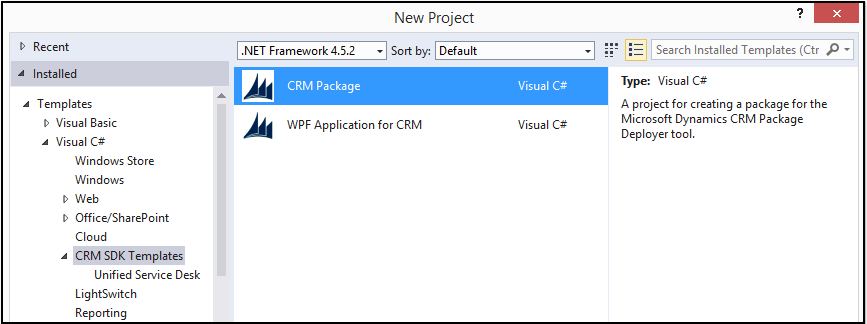
在解决方案资源管理器窗格中,展开 PkgFolder,并删除 ImportConfig.xml 文件。
将所有现有解决方案、导入配置和其他文件(默认配置数据文件除外)从其中一个默认 Unified Service Desk 程序包添加到 Visual Studio 项目。 在此示例中,我们将使用基本程序包。 从 <ExtractedFolder>\USDPackageDeployer\BasePackage 文件夹添加以下文件到 Visual Studio 解决方案的 PkgFolder 中:
DynamicsUnifiedServiceDesk_1_0_managed.zip
ImportConfig.xml
UII Option.csv
UiiforMicrosoftDynamicsCRM3_0_managed.zip
UIIOption.xml
UsdBaseCustomization_1_0_managed.zip
添加前面从现有 Unified Service Desk 实例导出的配置数据文件 (.zip)。
对于要添加到 PkgFolder 文件夹下的每个文件,在属性窗格中,将复制到输入目录值设置为始终复制。 这可确保您添加的文件可在生成的程序包中可用。
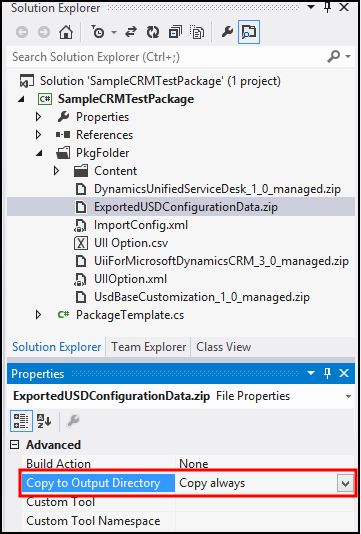
双击 PkgFolder 下的 ImportConfig.xml 文件进行编辑。 更新
crmmigdataimportfile参数的值以匹配您在步骤 5 中添加的导出文件 (.zip) 的名称。双击 PackageTemplate.cs 文件更新程序包名称和说明。 有关此内容的详细信息,请参阅 Dataverse SDK 帮助中的为 Package Deployer 创建包。
保存您的项目,然后对其进行构建(构建>构建解决方案)以创建数据包。 在 <Project>\Bin\Debug 文件夹中的所有内容都是您的程序包。 请注意创建的程序集文件 (.dll) 名称与您的 Visual Studio 项目名称一致;此文件中包含您在上一步中创建的自定义代码。
从 Visual Studio 项目调试文件夹 (<Project>\Bin\Debug) 复制所有内容到 PackageDeployer 文件夹,即与 PackageDeployer.exe 文件在同一位置。 提示您替换某些文件;接受确认来替换 Package Deployer 工具文件夹中的文件。
在文件复制后,双击 PackageDeployer.exe 文件运行该工具。
将提示您指定目标 Dataverse 服务器的凭据。 指定详细信息,并执行。
在程序包选择屏幕中,请选择要部署的自定义程序包,并按照向导屏幕部署程序包。
另请参见
将您的 Unified Service Desk 配置迁移到其他服务器
Unified Service Desk 疑难解答